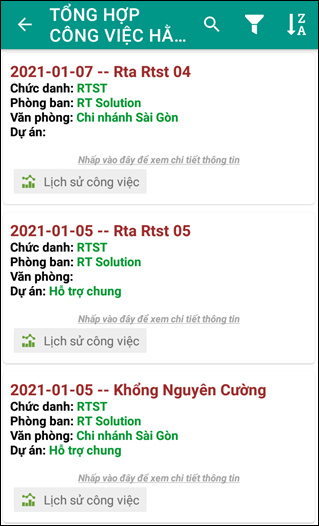Mô-đun con HOẠT ĐỘNG HÀNG NGÀY gồm 4 mục nhỏ:
- Công việc của tôi
- Thời hạn công việc
- Ngân hàng Tasks
- Danh mục quy trình
- Tổng hợp công việc hằng ngày
=> Mô-đun con Hoạt động hàng ngày có chức năng hỗ trợ nhân viên tạo công việc tại CÔNG VIỆC CỦA TÔI / NGÂN HÀNG TASKS và thực hiện lập kế hoạch trước khi vào làm việc, làm báo cáo ngày sau khi kết thúc giờ làm việc, theo dõi công việc và tiến độ thực hiện công việc.
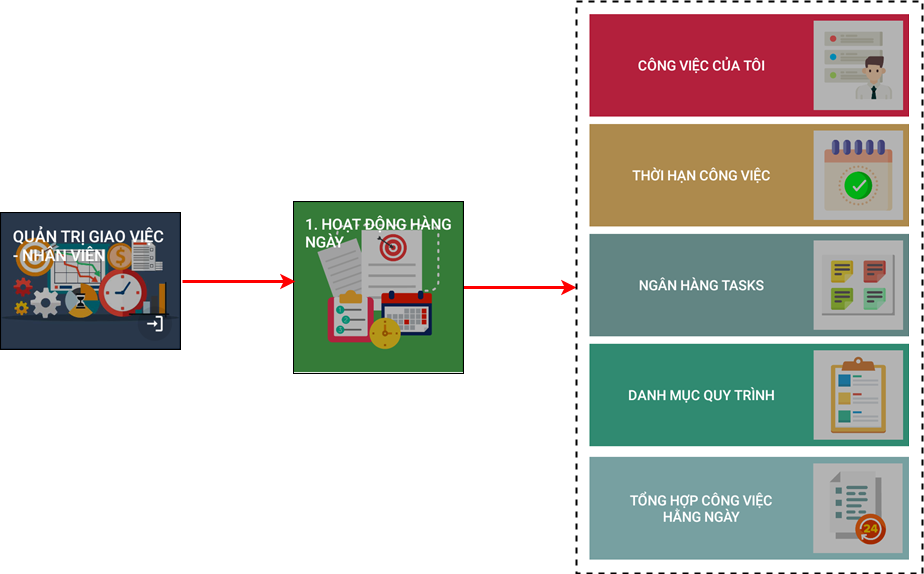
01. TẠO CÔNG VIỆC
Chức năng của form:
- Đây là biểu mẫu giúp tạo mới công việc, là nguồn sinh công việc cho các biểu mẫu sau đó.
- Trong form TẠO CÔNG VIỆC sẽ có 4 trạng thái cho task là: Hoạt động, Hoàn thành, Tạm ngưng và Hủy.
- Đối với những công việc đã HOÀN THÀNH sau khi làm Báo cáo / Daily Report --> vào CÔNG VIỆC CỦA TÔI / NGÂN HÀNG TASKS để cập nhật lại trạng thái Hoàn thành cho task đó.
- Những công việc cần cập nhật trạng thái TẠM NGƯNG và HỦY thì vào CÔNG VIỆC CỦA TÔI / NGÂN HÀNG TASKS để cập nhật trạng thái cho công việc đó.
==> Sau khi cập nhật lại trạng thái thì chỉ những công việc có trạng thái HOẠT ĐỘNG mới hiển thị ở danh sách công việc để tạo planning/report.
Các bước để xem dữ liệu:
Nhân viên có thể mở CÔNG VIỆC CỦA TÔI hoặc NGÂN HÀNG TASKS và nhấn chọn nút Tạo công việc để thực hiện mở và điền các thông tin.
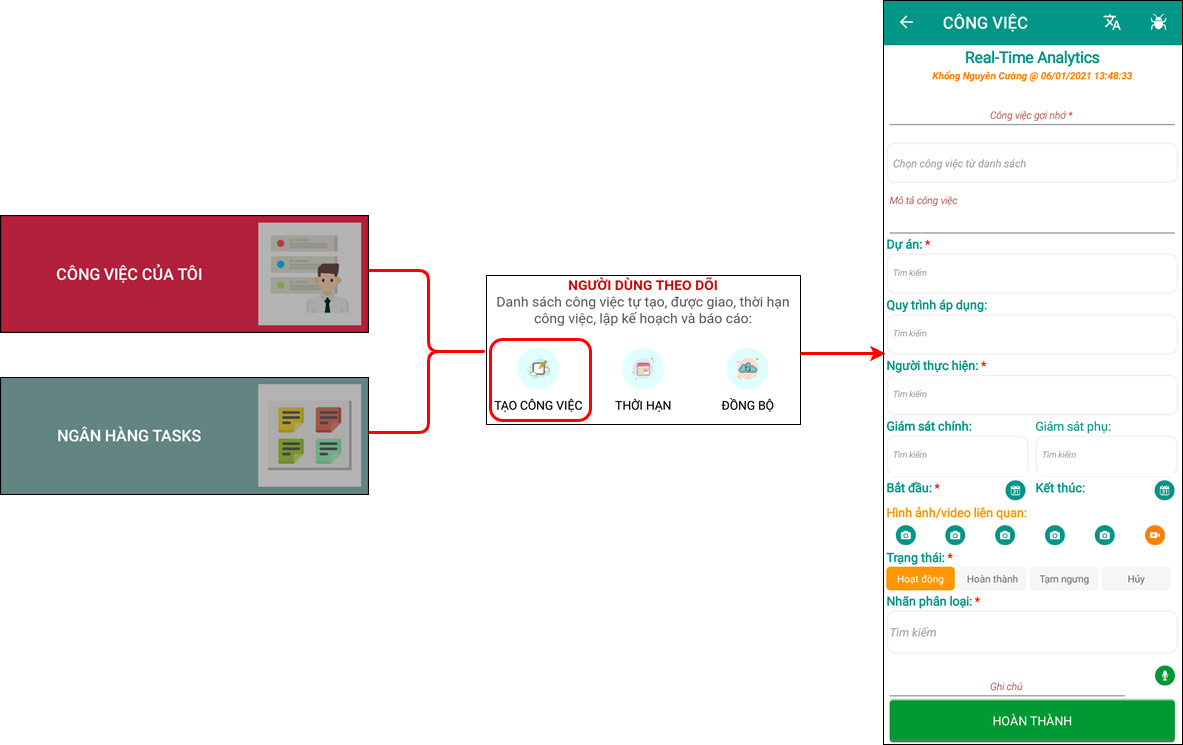
Mô tả chi tiết:
- Công việc gọi nhớ: nhập tên công việc cần tạo.
- Chọn công việc từ danh sách: lựa chọn các công việc thường xuyên đã được thiết lập sẵn (không bắt buộc).
- Mô tả công việc: điền các thông tin mô tả chi tiết về công việc.
- Dự án: chọn dự án chứa công việc đó.
- Quy trình áp dụng: chọn quy trình áp dụng cho công việc nếu có (không bắt buộc điền).
- Người thực hiện: chọn nhân sự thực hiện.
- Giám sát chính: chọn người giám sát chính (không bắt buộc điền).
- Giám sát phụ: chọn người giám sát phụ (không bắt buộc điền).
- Bắt đầu - Kết thúc: chọn thời gian dự kiến bắt đầu và kết thúc công việc.
- Hình ảnh/video liên quan: thực hiện chụp hình và quay video về quy trình/nội dung thực hiện công việc (không bắt buộc).
- Trạng thái: lựa chọn trạng thái cho công việc đã tạo.
- Nhãn phân loại: lựa chọn nhãn cho công việc thực hiện.
- Nhấn nút HOÀN THÀNH để gửi phiếu và thoát khỏi biểu mẫu.
02. CÔNG VIỆC CỦA TÔI
Các bước để xem dữ liệu:

Chức năng:
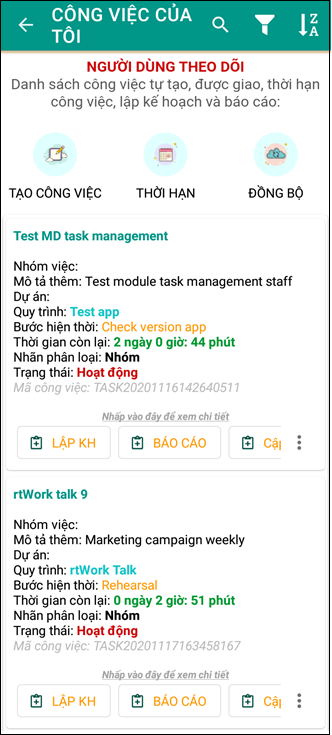
-
Giúp cho nhân viên theo dõi được tất cả những công việc mà nhân viên đó đã tự tạo và công việc người khác tạo nhưng nhân viên đó là người thực hiện.
-
Nhân viên có thể tiến hành chỉnh sửa các công việc mà mình đã tạo tại nút
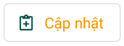 ở mỗi công việc.
ở mỗi công việc. -
Thảo luận/ bổ sung/góp ý công việc với các nhân viên khác tại nút
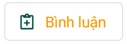 --> nhấn vào để mở biểu mẫu Thảo luận công việc --> Điền các nội dung cần thảo luận, bổ sung và góp ý về công việc.
--> nhấn vào để mở biểu mẫu Thảo luận công việc --> Điền các nội dung cần thảo luận, bổ sung và góp ý về công việc. -
Nhấn vào nút
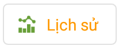 trong CÔNG VIỆC CỦA TÔI để xem chi tiết tất cả các lần lập kế hoạch - báo cáo - thảo luận đối với công việc đó.
trong CÔNG VIỆC CỦA TÔI để xem chi tiết tất cả các lần lập kế hoạch - báo cáo - thảo luận đối với công việc đó. -
Và nhấn vào nút
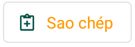 để sao chép các nội dung có trong công việc cũ và tạo ra một công việc mới để thực hiện.
để sao chép các nội dung có trong công việc cũ và tạo ra một công việc mới để thực hiện.
a. Lập Kế Hoạch Ngày
Bước 1: Mở form LẬP KẾ HOẠCH NGÀY
-
Nhấn vào nút
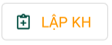 để mở biểu mẫu Lập Kế Hoạch Ngày.
để mở biểu mẫu Lập Kế Hoạch Ngày.
Chức năng form:
- Nhân viên cần phải hoàn thiện kế hoạch ngày trước 9:00 sáng, sau 9:00 sáng thời gian Ngày làm việc cần lên kế hoạch trong form sẽ mặc định chuyển sang ngày hôm sau (VD: theo lịch hôm nay là ngày 2021-01-07 sau 9:00 sáng ngày trong form sẽ chuyển thành 2021-01-08) nên người dùng cần lưu ý tại mục
 để điều chỉnh thời gian để lập kế hoạch ngày cho đúng ngày.
để điều chỉnh thời gian để lập kế hoạch ngày cho đúng ngày. - Tuy nhiên, sau 9:00 sáng nhân viên vẫn cần hoàn thành kế hoạch ngày cho ngày hôm đó thì có thể nhấn vào biểu tượng
 để chọn ngày làm việc.
để chọn ngày làm việc.
Bước 2: Điền lần lượt các thông tin trong form
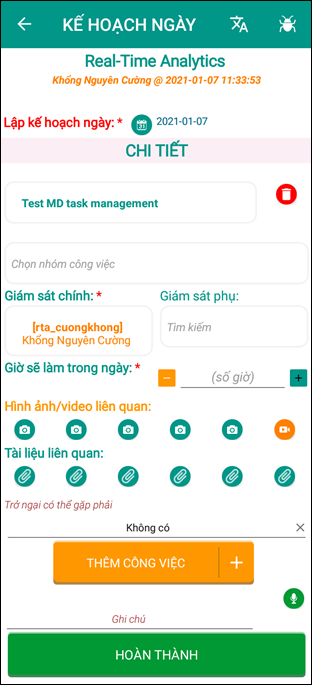
Mô tả chi tiết:
- Ngày làm việc cần lên kế hoạch sẽ được định sẵn trong form, sau 9:00 sáng thời gian sẽ tự động cập nhật sang ngày tiếp theo.
- Giám sát chính: chọn người Giám sát chính công việc.
- Giám sát phụ: chọn người Giám sát phụ của công việc (nếu có).
- Giờ sẽ làm trong ngày: điền số Giờ sẽ làm trong ngày cần thiết để hoàn thành công việc.
(Lưu ý: người dùng có thể nhập số trực tiếp HOẶC nhấn vào ![]() để thêm thời gian và
để thêm thời gian và ![]() để giảm thời gian.)
để giảm thời gian.)
- Hình ảnh/video liên quan: chụp ảnh hoặc quay video liên quan đến công việc (nếu có).
- Tài liệu liên quan: đính kèm file tài liệu liên quan đến công việc (nếu có).
- Điền trở ngại có thể gặp phải trong quá trình thực hiện công việc
- Nhấn THÊM CÔNG VIỆC để tạo những công việc khác sẽ thực hiện trong ngày.
- Nếu có ghi chú thêm cho công việc thực hiện thì điền vào phần Ghi chú HOẶC sử dụng biểu tượng micro bên cạnh để đọc nội dung cần ghi chú.
=> Sau khi đã điền đầy đủ thông tin, chọn HOÀN THÀNH để lưu và gửi form lên hệ thống.
(Lưu ý: Đối với những câu hỏi có dấu * người dùng cần điền đầy đủ thông tin thì khi đó form mới được gửi lên hệ thống.)
b. Báo Cáo Ngày
Bước 1: Mở form BÁO CÁO NGÀY
Chức năng form:
-
Nhấn vào nút
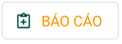 để mở biểu mẫu Báo Cáo Ngày.
để mở biểu mẫu Báo Cáo Ngày. - Sau khi kết thúc giờ làm việc nhân viên báo cáo được tiến độ công việc, những vấn đề gặp phải và hướng giải quyết đưa ra để xử lý công việc trong ngày.
- Những công việc sau khi làm báo cáo ngày nếu đã Hoàn thành, người dùng vào mục MY TASKS để cập nhật lại trạng thái hoàn thành cho công việc đó.
Bước 2: Điền lần lượt những thông tin có trong form
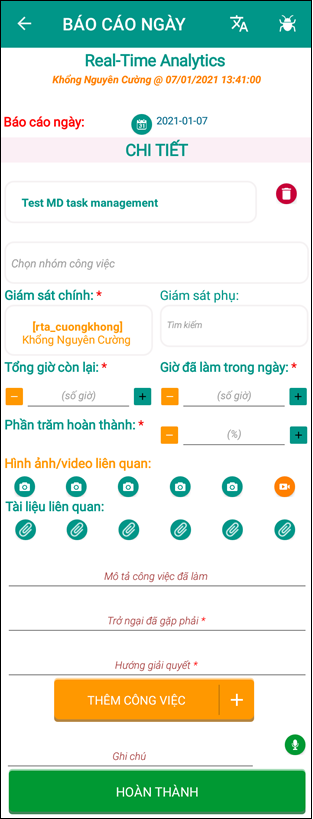
Mô tả chi tiết:
- Ngày làm báo cáo sẽ được mặc định sẵn.
- Giám sát chính: chọn người Giám sát chính của công việc.
- Giám sát phụ: chọn người Giám sát phụ của công việc (nếu có).
- Tổng giờ còn lại: điền Tổng số giờ còn lại để hoàn thành công việc.
- Giờ đã làm trong ngày: điền Số giờ đã làm trong ngày.
- Phần trăm đã hoàn thành: điền số % công việc đã hoàn thành.
- Hình ảnh/video liên quan: chụp hình ảnh/video liên quan đến công việc (nếu có).
- Tài liệu liên quan: đính kèm file tài liệu liên quan đến công việc (nếu có).
- Mô tả công việc đã làm: điền thông tin chi tiết các công việc đã thực hiện.
- Trở ngại đã gặp phải: điền Trở ngại đã gặp phải khi thực hiện công việc
- Hướng giải quyết: điền Hướng giải quyết trở ngại đã gặp phải khi thực hiện công việc
- Nhấn THÊM CÔNG VIỆC để chọn thêm công việc cần báo cáo.
- Nếu có ghi chú thêm cho công việc đã thực hiện thì điền vào phần Ghi chú HOẶC sử dụng biểu tượng micro bên cạnh để đọc nội dung cần ghi chú.
=> Sau khi đã điền đầy đủ thông tin, chọn HOÀN THÀNH để lưu và gửi form lên hệ thống.
c. Theo dõi thời hạn công việc
Dùng để theo dõi thời hạn công việc của cá nhân đã trễ hạn hoặc sắp đến hạn cần thực hiện theo dạng lịch. Các công việc trong thời hạn cho phép sẽ hiển thị màu xanh lá còn đối với các công việc đã trể hạn sẽ hiển thị màu đỏ.
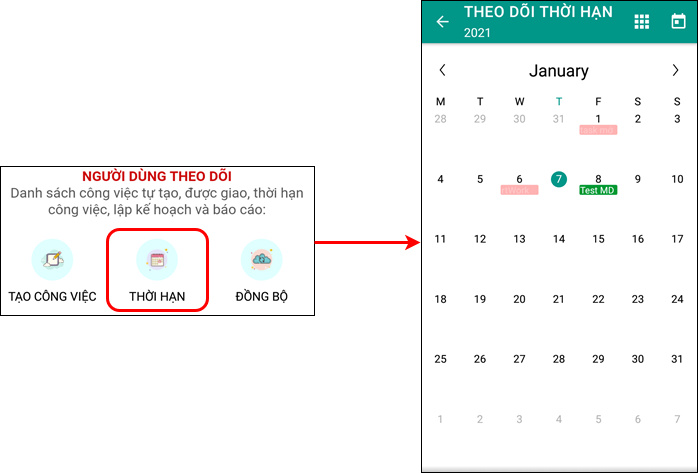
03. THỜI HẠN CÔNG VIỆC
Dùng để theo dõi thời hạn công việc của toàn nhân viên đã trễ hạn hoặc sắp đến hạn cần thực hiện theo dạng lịch. Các công việc trong thời hạn cho phép sẽ hiển thị màu xanh lá còn đối với các công việc đã trể hạn sẽ hiển thị màu đỏ.

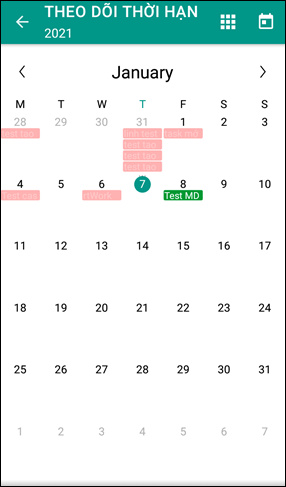
04. NGÂN HÀNG TASKS
- Phần này bao gồm tất cả các công việc đã được tạo từ biểu mẫu TẠO CÔNG VIỆC.
- Giúp người dùng cập nhật công việc cũng như trạng thái hiện tại của công việc thông qua nút Cập nhật thông tin.
- Thảo luận/ bổ sung/góp ý công việc với các nhân viên khác tại nút
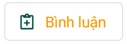 --> nhấn vào để mở biểu mẫu Thảo luận công việc --> Điền các nội dung cần thảo luận, bổ sung và góp ý về công việc.
--> nhấn vào để mở biểu mẫu Thảo luận công việc --> Điền các nội dung cần thảo luận, bổ sung và góp ý về công việc. - Nhấn vào nút
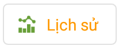 trong CÔNG VIỆC CỦA TÔI để xem chi tiết tất cả các lần lập kế hoạch - báo cáo - thảo luận đối với công việc đó.
trong CÔNG VIỆC CỦA TÔI để xem chi tiết tất cả các lần lập kế hoạch - báo cáo - thảo luận đối với công việc đó. - Và nhấn vào nút
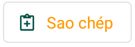 để sao chép các nội dung có trong công việc cũ và tạo ra một công việc mới để thực hiện.
để sao chép các nội dung có trong công việc cũ và tạo ra một công việc mới để thực hiện.
Mô tả chi tiết:

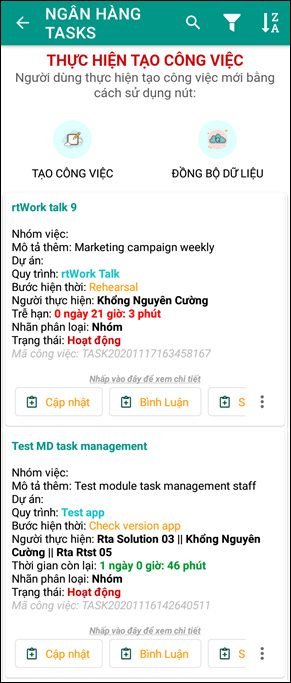
- Bình luận/ bổ sung/góp ý công việc với các nhân viên khác tại
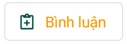 --> nhấn vào để mở biểu mẫu Bình luận --> Điền các nội dung cần thảo luận, bổ sung và góp ý về công việc.
--> nhấn vào để mở biểu mẫu Bình luận --> Điền các nội dung cần thảo luận, bổ sung và góp ý về công việc.
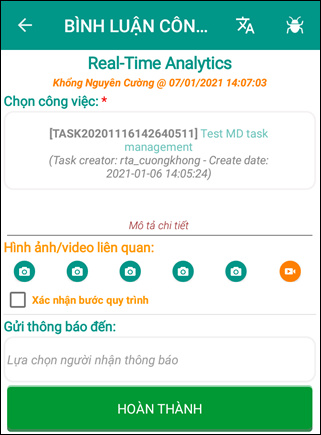
Lưu ý: nếu cần thông báo cho người quản lý phê duyệt quy trình, nhân viên tick chọn vào Xác nhận bước duy trình và gửi thông báo đế cấp quản lý để phê duyệt quy trình công việc.
05. DANH MỤC QUY TRÌNH
- Hỗ trợ người dùng theo dõi được các quy trình thực hiện công việc đang hoạt động.
- Thực hiện tạo công việc từ các quy trình có trong danh sách.

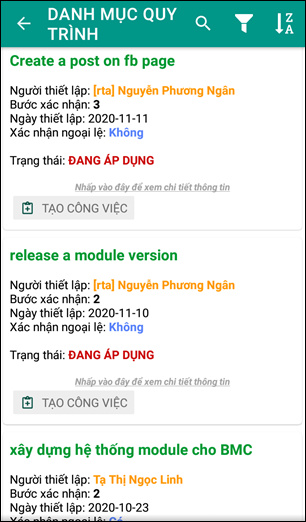
06. TỔNG HỢP CÔNG VIỆC HẰNG NGÀY
Các bước để xem dữ liệu:

Chức năng:
- Hỗ trợ người quản lý và nhân viên theo dõi được danh sách những nhân viên đã LẬP KẾ HOẠCH NGÀY và thực hiện BÁO CÁO NGÀY theo từng ngày cụ thể.
- Nhấn vào Nhấp vào đây để xem chi tiết thông tin để xem chi tiết công việc đã được lập kế hoạch ngày và báo cáo ngày của từng nhân viên.
- Nhân viên được chỉnh sửa kế hoạch ngày tại
 (tuy nhiên chỉ chỉnh sửa được kế hoạch của ngày hiện tại và sẽ chỉ chỉnh được Kế hoạch ngày của mình).
(tuy nhiên chỉ chỉnh sửa được kế hoạch của ngày hiện tại và sẽ chỉ chỉnh được Kế hoạch ngày của mình).
Hình ảnh mô tả chi tiết: